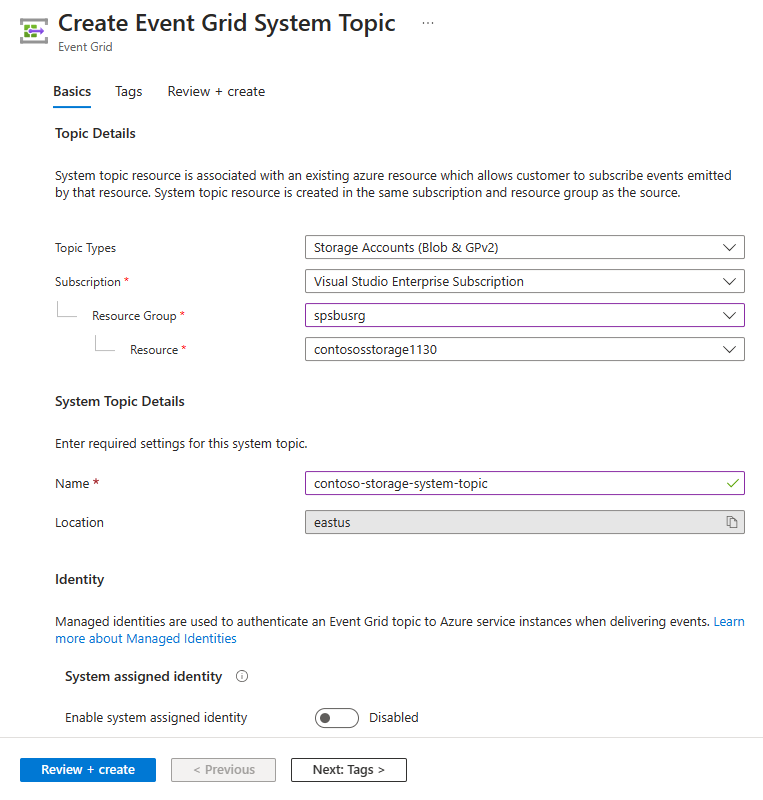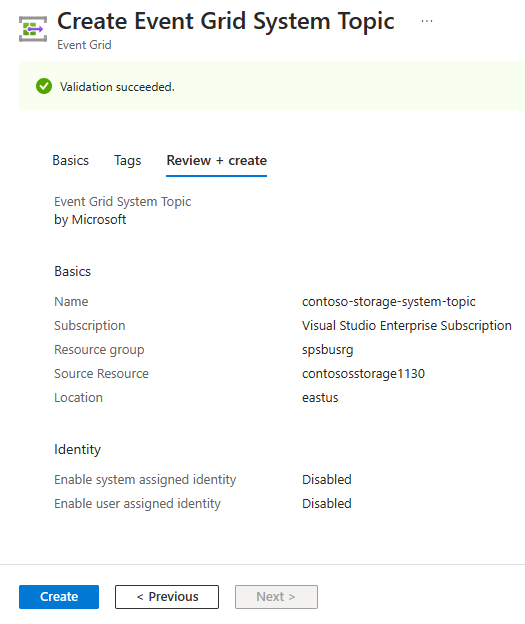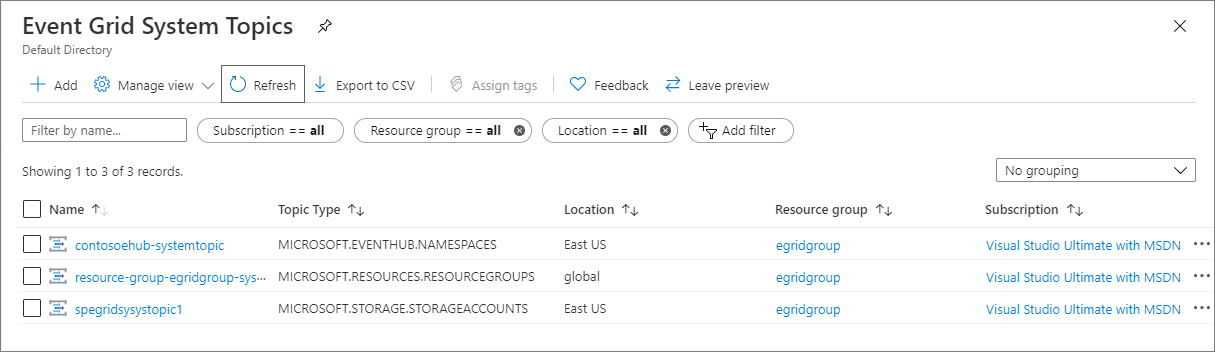在 Azure 入口網站中建立、檢視及管理事件方格系統主題
本文說明如何使用 Azure 入口網站來建立和管理系統主題。 如需系統主題的概觀,請參閱系統主題。
建立系統主題
您可以透過兩種方式建立 Azure 資源 (儲存體帳戶、事件中樞命名空間等) 的系統主題:
使用資源 (例如儲存體帳戶或事件中樞命名空間) 的 [事件] 頁面。 在此案例中,事件方格會自動為您建立系統主題。
當您使用 Azure 入口網站中的 [事件] 頁面,為 Azure 來源所引發的事件建立事件訂用帳戶 (例如:Azure 儲存體帳戶) 時,入口網站會建立 Azure 資源的系統主題,然後建立系統主題的訂用帳戶。 如果您是第一次在 Azure 資源上建立事件訂用帳戶,請指定系統主題的名稱。 從第二次開始,系統會以唯讀模式為您顯示系統主題名稱。 請參閱快速入門:使用 Azure 入口網站將 Blob 儲存體事件路由傳送至 Web 端點,以取得詳細步驟。
使用 [事件方格系統主題] 頁面。 在此案例中,您會使用下列步驟手動建立系統主題。
登入 Azure 入口網站。
在頂端的搜尋方塊中,輸入事件方格系統主題,然後按 ENTER。
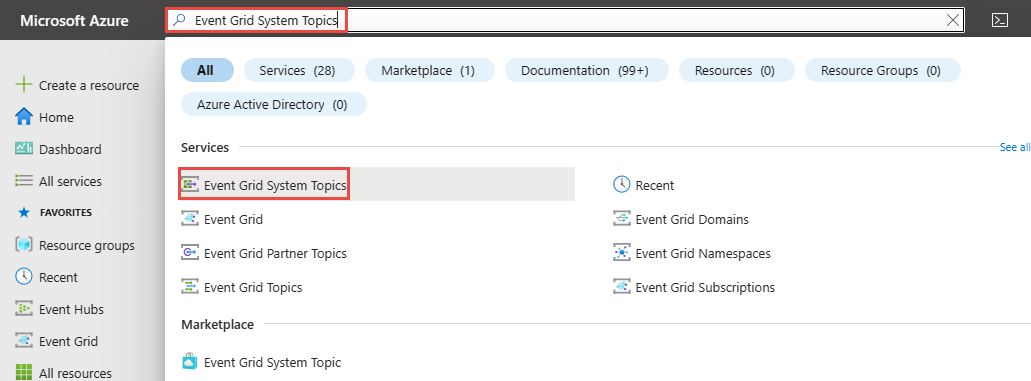
在 [事件方格系統主題] 頁面上,選取工具列上的 [+ 建立]。
在 [建立事件方格系統主題] 頁面上,執行下列步驟:
檢視所有系統主題
請遵循下列步驟來檢視所有現有的事件方格系統主題。
登入 Azure 入口網站。
在頂端的搜尋方塊中,輸入事件方格系統主題,然後按 ENTER。
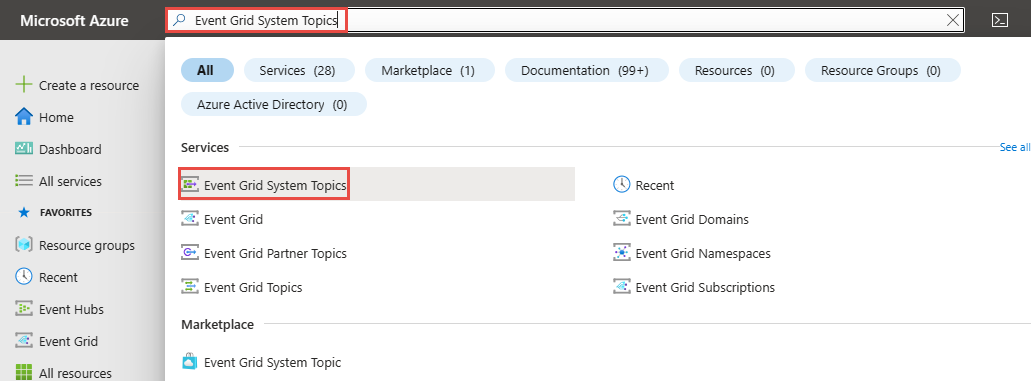
在 [事件方格系統主題] 頁面上,您可看到所有系統主題。
從清單中選取系統主題,以查看其詳細資料。
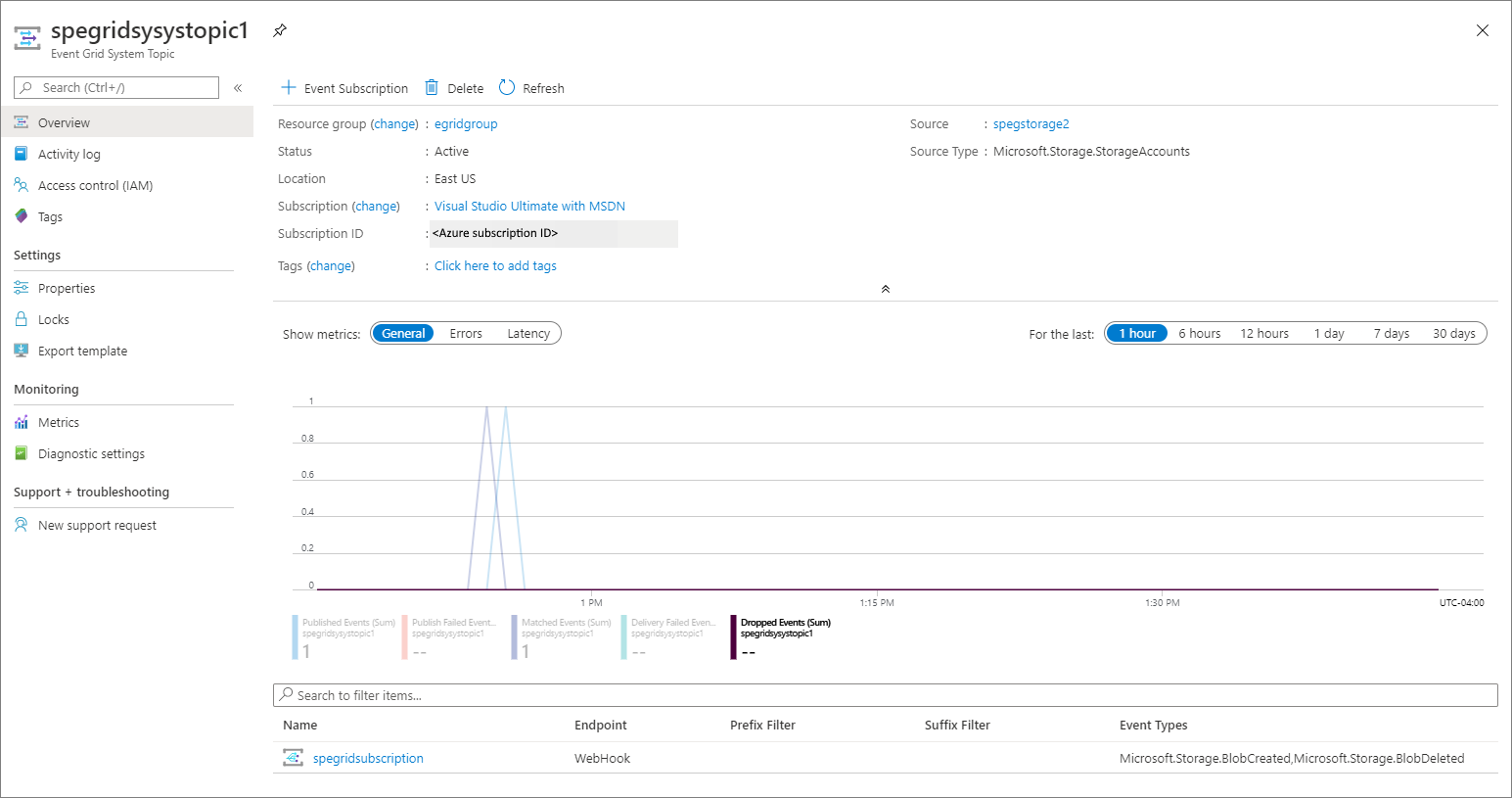
此頁面會顯示系統主題的詳細資料,例如下列資訊:
- 來源。 在其上建立系統主題的資源名稱。
- 來源類型。 資源類型。 例如:
Microsoft.Storage.StorageAccounts、Microsoft.EventHub.Namespaces及Microsoft.Resources.ResourceGroups等等。 - 針對系統主題建立的任何訂用帳戶。
此頁面允許下列作業:
- 建立事件訂用帳戶。在工具列上選取 [+ 事件訂用帳戶]。
- 刪除事件訂用帳戶。 在工具列上選取 [刪除]。
- 新增系統主題的標籤。 選取左側功能表上的 [標籤],並指定標籤名稱和值。
刪除系統主題
請遵循檢視系統主題一節中的指示來檢視所有系統主題,然後從清單中選取您要刪除的系統主題。
在 [事件方格系統主題] 頁面上,選取工具列上的 [刪除]。
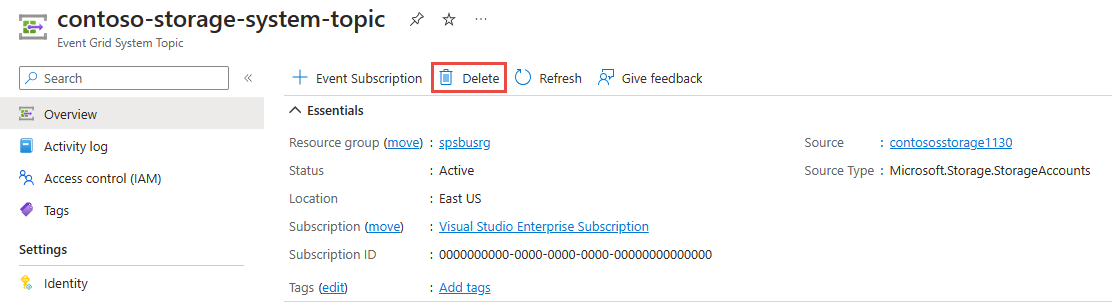
在確認頁面上,選取 [確定] 以確認刪除。 這會刪除系統主題,以及系統主題的所有事件訂用帳戶。
建立事件訂閱
請遵循檢視系統主題一節中的指示來檢視所有系統主題,然後從清單中選取您要刪除的系統主題。
在 [事件方格系統主題] 頁面上,從工具列中選取 [+ 事件訂用帳戶]。
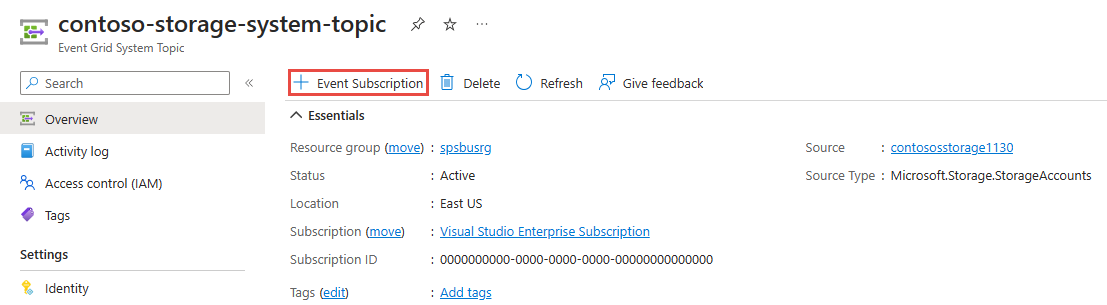
確認 [主題類型]、[來源資源] 和 [主題名稱] 都已自動填入。 輸入名稱、選取 [端點類型],然後指定端點。 然後,選取 [建立] 以建立事件訂用帳戶。
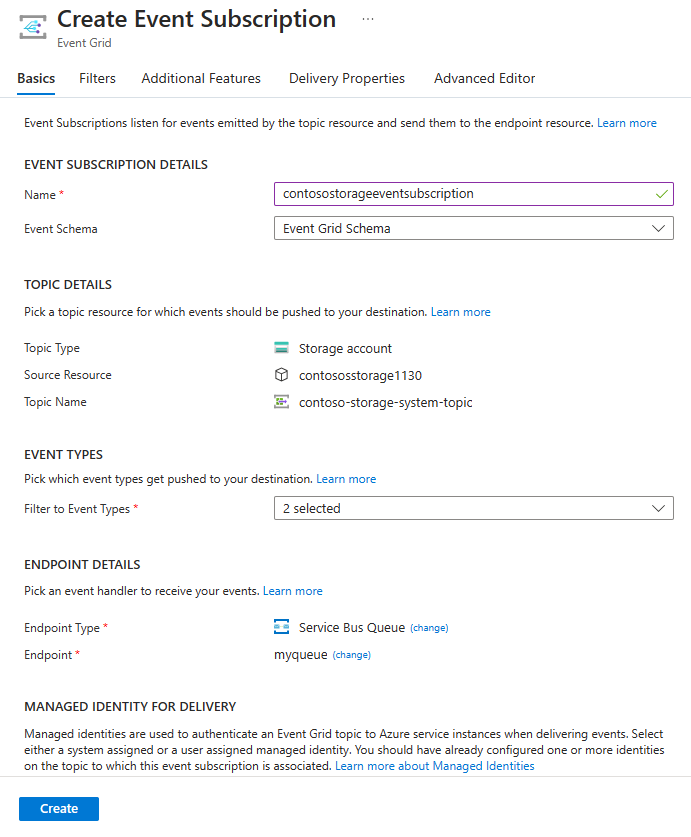
下一步
若要深入了解 Azure 事件方格所支援的系統主題和主題類型,請參閱 Azure 事件方格中的系統主題一節。